Вариант 1
1. Для начала планшет выключаем2. Зажимаем Увеличение Громкости + Питание на немного
3. Когда увидим иконка с зелёным роботом или лого Explay перестаём нажимать на кнопки
4. Чтобы войти в Recovery Mode жмём кнопку Питание
5. в меню выбираем wipe data/factory reset и подтверждаем
6. Затем в появившемся меню выбираем пункт Yes--delete all user data и подтверждаем выбор
7. В заключении, для завершения сброса и перезагрузки нажимаем пункт reboot system now
8. После того как планшет перезагрузится сброс завершится

Вариант 2
1. Открываем пункт Настройки планшета2. Жмём на Восстановление и сброс
3. После жмём на Сброс настроек
4. Жмём кнопку Сброс
и соглашаемся с потерей всей персональной информации
5. После перезапуска процесс сброса можно считать завершённым
Explay sQuad 9.71 заводской сброс
Внимание!
- После завершения полного сброса до заводских настроек все персональные приложения и данные, которые находятся в памяти планшета, будут стёрты.
- Видео и изображения к некоторым действиям могут не совпадать с моделью именно вашего планшета.
- Для корректного выполнения hard reset необходима зарядка батареи примерно 80%.
Рано или поздно, у многих пользователей планшетов на Android возникает ситуация, когда планшет необходимо почистить и восстановить до заводского состояния. Для этого может быть множество причин, но в основном это либо нестабильная работа устройства, либо “очистка” данных перед продажей. Есть так-же ситуации, когда планшет вообще перестаёт включаться или зависает при загрузке, в таких случаях без полного сброса не обойтись.
Прежде всего, стоит разделить два понятия: Hard Reset и Soft Reset.
- Hard Reset
(Жесткий сброс) – полный сброс настроек устройства и восстановление до заводского состояния. Такая процедура сродни переустановке операционной системы. После жесткого сброса вы лишитесь всех своих данных, включая установленные программы, контакты, и медиа файлы. Однако, не стоит путать Hard Reset с перепрошивкой, если у вас установлена “кастомная” прошивка или “сделан Root”, то всё это сохранится и после полного сброса.
Перед осуществлением жесткого сброса, рекомендуется сделать резервные копии всех необходимых данных. Простые медиа файлы можно элементарно скопировать на карту памяти или компьютер, используя файловый менеджер. Для сохранения резервных копий игр и других приложений, рекомендуется пользоваться специальными Back-Up утилитами, которых под Android существует сегодня большое множество. Но имейте в виду, что при экстренном полном сбросе, ничего из вышеперечисленного сохранить не удасться. - Soft Reset (Мягкий сброс) – в настоящее время под мягким сбросом понимается банальная перезагрузка устройства, которую можно сделать либо нажатием специальной комбинации клавиш планшета, либо через меню. Некоторые планшеты имеют так же и специальные кнопки для перезагрузки на корпусе. Перед тем, как сделать полный сброс, обязательно рекомендуется попробовать Soft Reset – возможно небольшие неполадки исправит перезагрузка. На большинстве современных планшетов перезагрузка осуществятся путём долгого нажатия кнопки включения/выключения.
Как сделать Hard Reset
Важно! Не смотря на то, что Hard Reset не удаляет данные с карт MicroSD, перед проведением данной процедуры, всё-же, рекомендуется извлечь карту памяти из устройства.
- Способ №1. Если планшет работоспособен, зайдите в Настройки, выберете пункт “Восстановление и сброс”, и нажмите “Сбросить настройки телефона”. Имейте в виду, что в зависимости от версии прошивки, название и расположение пунктов меню может различаться.
- Способ №2. Если планшет не удается загрузить в рабочее состояние, то вам понадобится войти в режим восстановления (Recovery mode), и осуществить полный сброс от туда. Для того, чтобы загрузиться в Rovery mode, выключите планшет, затем зажмите кнопку громкости вверх (либо вниз, в зависимости от модели) и одновременно нажмите кнопку включения либо кнопку “Home” (в зависимости от модели планшета). Держите обе кнопки нажатыми до появления логотипа Android. После загрузки режима восстановления, в появившемся меню, выберете раздел “wipe data/factory reset”. К сведению, в режиме Recovery сенсорный экран не работает, и вся навигация по меню осуществляется качелькой громкости, а кнопкой выбора служит кнопка включения или кнопка “Home” (опять же, в зависимости от модели планшета). Более подробную инструкцию смотрите в статье “ “.
Вариант 1
1. Сначала нужно выключить гаджет2. Нажимаем Увеличение Громкости + Питание на 2-3 секунды
3. Когда на дисплее появится иконку Android или логотип Explay отпускаем нажатые кнопки
4. Зажимаем кнопку Питание для входа в режим Recovery
5. выбираем пункт Wipe Data/Factory Reset и подтверждаем
6. Потом в меню выбираем Yes--delete all user data и подтверждаем выбор
7. Подтверждаем пункт меню reboot system now в заключении, для завершения и перезагрузки
8. Процесс сброса завершён после того как гаджет перезагрузится

Вариант 2
1. Заходим в пункт Настройки планшета2. Следующий пункт меню Восстановление и сброс
3. Потом тапаем на Сброс настроек
4. Жмём на кнопку Сброс
и соглашаемся с уничтожением всех персональных данных
5. Процесс сброса можно считать завершённым после перезапуска
Explay Hit заводской сброс
Внимание!
- Видео и изображения к некоторым действиям могут точно не совпадать с моделью конкретно вашего планшета.
- Чтобы сброс был завершён успешно необходима зарядка батареи примерно 80%.
- После завершения сброса все ваши персональные данные и приложения, которые установлены в памяти планшета, будут потеряны.
При проблемах входа в систему на планшете Explay Hit 3G
самое быстрое и простое решение - это сделать HardReset
(сброс к заводским настройкам
). По своей сути этот процесс является обыкновенной операцией для восстановления работы планшета и здесь не надо иметь каких-то особых знаний. Только строго придерживаться всех перечисленных пунктов действий.
Предупреждение
— при Hard Reset
происходит стирание всех пользовательских настроек и полная очистка памяти Explay Hit 3G
.
Выключить планшет. Нажать Volume + (левая сторона кнопки звука) и не отпуская, нажать кнопку Power (кнопка -Питание, Пуск). Держать секунд 10, пока не появится такое окно с небольшим меню. Отпускаем обе кнопки. Перемещаться по пунктам можно нажимая Volume +, нужный пункт (в нашем случае самый верхний) выбираем нажимая Volume- .

Кнопкой Volume (Звук)— переместится вниз по списку и выбрать пункт - wipe data/factory reset . Нажать кнопку Power (Питание) и в следующем окне выбрать в списке — Yes delete all user data и снова нажать кнопку Power.


Надо нажать кнопку Power (Питание). Затем начнутся обычные процедуры входа в систему.
Небольшое видео на эту тему —
Вариант 1
1. Для начала выключаем планшет2. На несколько секунд зажимаем кнопки Громкость(+)
3. Перестаём жать на кнопки когда на дисплее появится лого Андроид или логотип бренда
4. Для входа в режим Recovery нажимаем Включение
5. Зажав Уменьшение Громкости выбираем Wipe Data/Factory Reset и подтверждаем нажимая Питание
7. В конце, для завершения и перезагрузки выбираем пункт reboot system now
8. После того как гаджет перезагрузится процесс сброса можно считать завершённым

Вариант 2
1. Заходим в пункт Настройки планшета2. Следующий пункт меню Восстановление и сброс
3. Потом жмём на Сброс настроек
4. Нажимаем на кнопку Сброс
и соглашаемся с уничтожением личных данных
5. После того как планшет перезапустится сброс завершён
Explay 708 Informer 3G заводской сброс
Внимание!
- Видео или изображения к некоторым пунктам могут точно не совпадать с моделью вашего телефона.
- Чтобы полный сброс до заводских настроек был выполнен корректно необходима зарядка аккумулятора примерно 80%.
- Когда заводской сброс будет завершён все ваши персональные данные и приложения, установленные во внутренней памяти телефона, будут стёрты.


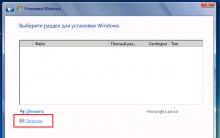



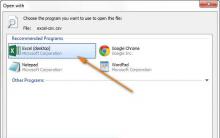




Когда вышел хонор 8 лайт
Безопасный режим Windows
Учимся пользоваться программой Hamachi Скачать хамачи новую версию
Методические рекомендации
Программа для настройки клавиатуры Mkey